
Innehållsförteckning:
- Steg 1: Lägg till positioner för stift och stifthål i designen
- Steg 2: Exportera 3D -skrivarkompatibel fil
- Steg 3: Rita Push Pin -positioner och placera pins på skrivarsängen
- Steg 4: Rengör och slipa
- Steg 5: Måla kopparplattan
- Steg 6: Lägg den målade plattan på skrivarsängen och skriv ut
- Steg 7: Etsa med järnkolorid
- Författare John Day [email protected].
- Public 2024-01-30 12:45.
- Senast ändrad 2025-01-23 15:11.

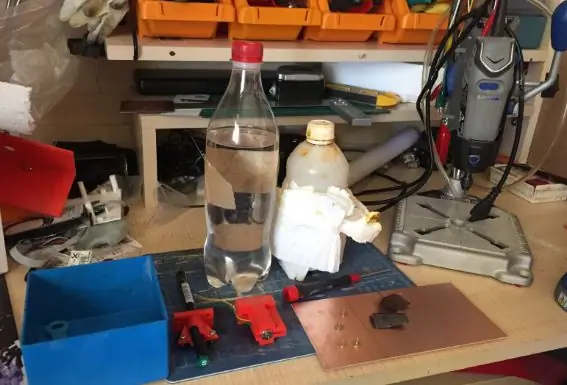
Jag kommer att försöka förklara hur man skapar en isolerad router typ dubbelsidig PCB med hjälp av en modifierad 3d-skrivare.
Denna sida inspirerade mig att använda min 3d -skrivare för PCB -tillverkning. Egentligen fungerar metoden som beskrivs på den sidan tillräckligt bra. Om du följer stegen väljer du förmodligen ett väl utformat ensidigt kretskort. Mina bidrag är på något sätt förbättrat skrivarhuvud (vilket gör det enklare och mer effektivt med en leksaksmotor) och utveckling av en metod för dubbelsidig kretskort.
Jag använde denna metod för att göra PCB av automatisk kattmatningsdispenser instruerbar.
-kopparplatta
-3d -skrivare (modifierad) och en programvara (Repetier)
-Permanent markörpenna
-Aceton
-Platthuvudstiften
-Flatcam -programvara
-Borra
-Skrivarhuvud (liten elmotor. Jag använde en liten motor från en liten RC -helikopter) och skräddarsydda bostäder)
-Etsande lösning. ferridkolorid.
-Behållare
Steg 1: Lägg till positioner för stift och stifthål i designen
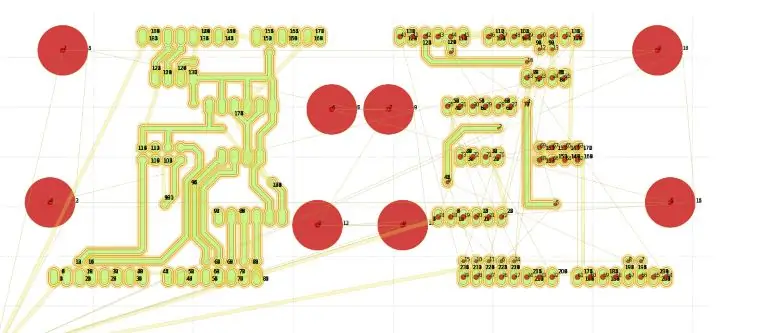
Eftersom vi gör ett dubbelsidigt kretskort måste ritningar på ytorna anpassas perfekt. Även en kvart mm skift kan förstöra kretskortet.
Jag använde platta tryckpinnar för att fixa kopparplattan och för att anpassa ritningarna.
Vi behöver åtta stift på tryckbädden och fyra hål på kopparplattan. Nålhål på tavlan måste matcha nålarna på tapparna. Fyra stift används för sida A och andra fyra används för sida B. Placering av stiften och hålen på brädet måste beräknas på ett sätt att när du vänder plattan till den andra sidan måste den matcha designen på den sidan.
Så frågan är hur vi kan beräkna tryckstiftets position?
Det finns en bra programvara som heter FlatCam. Med hjälp av denna programvara kan du skapa filer som är nödvändiga för 3D -skrivaren för att skriva ut PCB -design och också få positionerna för nålhålen och stiftplaceringarna.
Denna programvara är utformad för CNC -maskiner i åtanke. Eftersom arbetsprinciperna för CNC -maskiner och 3d -skrivare är nästan identiska behöver du dock bara ett litet knep för att rita stiftpositioner.
Grundläggande procedur för dubbelsidig tillverkning av kretskort beskrivs här. Om du följer dessa steg kan du välja nålpositioner (så kallade inriktningshål i plattkameraprogramvaran) men inte tryckstiftets huvudpositioner. Som tur är har flatcam manuella ritverktyg för geometri så att du kan lägga till åtta cirklar runt stifthålen som representerar positionerna för tryckknapparna. (bilder på tryckknapparna placerade över 3D -skrivarens kokplatta som visas i nästa steg)
Jag hittade mitten av inriktningshålen manuellt och ritade en cirkel på 1 cm runt dem.
Den sista bilden av designen har visats i bilden. Röda cirklar representerar tryckknapparna.
Steg 2: Exportera 3D -skrivarkompatibel fil
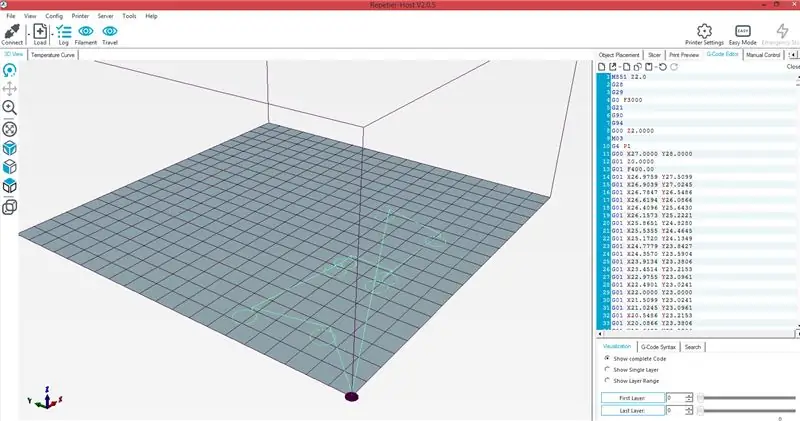
flatcam kan exportera CNC -kompatibla gcode -filer. Denna filtyp är nästan 3D -kompatibel. Olika skrivare kan kräva ett annat format och ytterligare kommandorader. Till exempel har min skrivare automatisk nivelleringsfunktion som måste utlösas med en extra kommandorad. En annan förändring som jag gjorde var att lägga till extra utrymme i Y -koordinattaggen. Jag gjorde detta med anteckningsblock hitta och ersätt verktyg.
Du kan kontrollera den slutliga ritningen med ett 3D -skrivarkontrollprogram, t.ex. repetier.
z -nivåjusteringar, verktygsstorlek och många andra inställningar behöver några test -slutfel. Jag lämnade till läsaren för att hitta den bästa kombinationen av värden själva.
Om filformat och ritning är ok kan du skicka den här filen direkt till skrivaren.
Steg 3: Rita Push Pin -positioner och placera pins på skrivarsängen

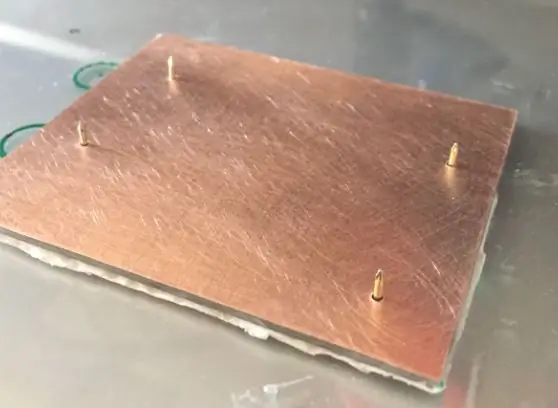
I det här steget behöver du två separata flatkamera gcode -filer. Den ena för tryckpinnarnas positioner och den andra för nålhålen på kopparplattan.
Först stiftpositionerna. Ett tjockt papper eller en tecknad film läggs över skrivarbädden och fixeras med en dubbelsidig tejp. Med utmatning från flatcam -programvara dras tryckknappspositioner på papperet. Du kan använda en pennverktygssats eller samma verktygssats som du kommer att använda för att repa kopparplattan. Du kan också inkludera plattans position på ritningen.
Sedan placeras kopparplattan på tecknad film, skrivaren körs för stifthål och minst fyra hålmärken blir synliga på plattan. Du måste justera z -avståndet i enlighet med detta steg. Du kan borra plattan. Du måste borra minst fyra små hål för att hålla plåtpapper på skrivarbädden vid utskrift. Dessa hål är också nödvändiga för att rikta in plattan för dubbelsidig utskrift.
Dubbelsidig tejp applicerad på push-pins med platta huvuden. Sedan placeras de försiktigt i sina exakta positioner.
När du har slutfört detta steg måste du kunna placera kopparplattan över skrivarbädden som visas på bilden. Hålen på plattan måste vara exakt i linje med nålarna på tryckstiftet och detta måste vara sant när du vänder på plattan.
Steg 4: Rengör och slipa

Rengör kopparplattan med en tvål och slipa med sandpapper. Slipning är viktigt eftersom annars permanentbläck kan tas bort under etsningsprocessen. Du behöver lite grovhet på ytan av kopparplattan
Steg 5: Måla kopparplattan


Du behöver en permanent penna för detta steg. De flesta av dem kommer att göra jobbet. Ändå kan du behöva lite experiment. Jag applicerade två lager färg för extra skydd. Plattans yta måste täckas jämnt. Permanent bläck kan lätt repas särskilt när det torkas. Så du måste vara försiktig för att inte repa någon av ytorna. Jag använde en pappershandduk för att skydda minst ena sidan av tallriken.
Steg 6: Lägg den målade plattan på skrivarsängen och skriv ut
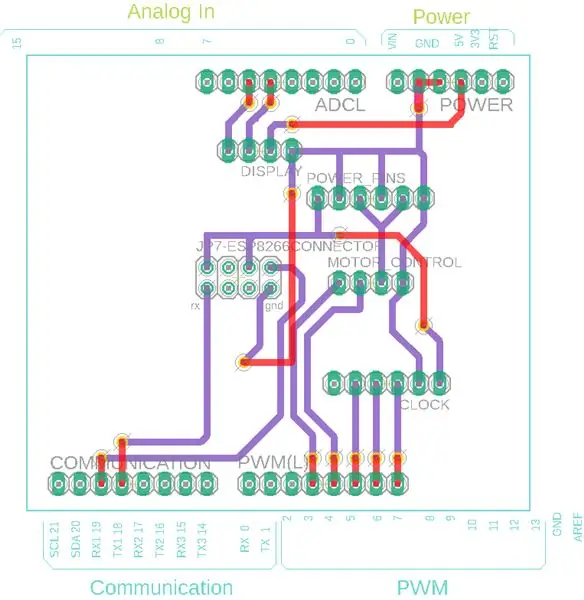



Kopparplattan måste placeras på skrivarbädden enligt bilden. Dubbelsidig tejp krävs för att hålla koppskivan på plats.
Skrivarutjämning är mycket viktigt i detta skede. Eftersom rephuvudet inte har någon fjädermekanism kan inkonsekvens av bordets höjd resultera i otillräcklig avdragning av färgen eller för mycket motstånd som kan orsaka vinglande i huvudet. Jag ägnade mycket tid åt att hitta den exakta z -marginalen för verklig utskrift.
3D -utskriftsdefinition kommer från plattkameraprogram. (steg 2) Du behöver minst 3 filer. En för topp, andra för botten och slutligen borrlägen. (du får inte använda borrpositionsdefinitionsfil och försöka borra utantill.)
Utskriftsproceduren upprepas två gånger.
Du måste kontrollera inriktningen av ritningarna innan etsning. (Jag slutade med flera feljusterade tomter i mina första försök. Många saker kan gå fel och du kanske inte märker det förrän den sista etsningen är irreversibel.)
Obs: skrivhuvudet består av en liten elmotor inkapslad i ett 3D -tryckt hus. Detta genererade de renaste linjerna på plattan. (Jag försökte många andra olika material, former och mekanismer, inklusive en solid metallstav med en fjäder.)
Steg 7: Etsa med järnkolorid
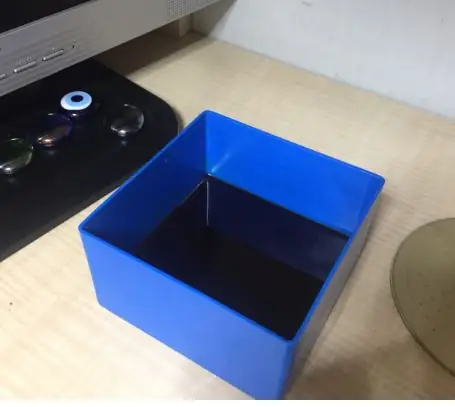


Faktisk etsningstid kan förändras beroende på densitet och temperatur för lösningen. min tog cirka 25 minuter.
Kopparplattan måste vara minst 5 mm över botten av etsbehållaren. Jag använde avlägsna plastdelar (du kan inte använda metall inuti lösningen) skruvade på plattan. Om du inte gör detta rör någon av plattans ytor vid behållarens botten och oönskade repor eller etsningsvätska når kanske inte jämnt till bottenytan.
Överflödig färg kan avlägsnas med aceton.
I slutet av det beskrivna förfarandet fick jag ett dubbelsidigt kretskort av god kvalitet som skulle användas i mina elektroniska projekt
Jag försökte neutralisera järnkloridlösning och tillsatte soppigt vatten innan utsläpp till avfallssystemet. (Min teori är som att tvål är bas och järnklorid är syra, därför att blanda dem skapar salt och neutraliserar lösningen. Jag undrar om detta är en bra idé och verkligen hjälper till att skydda miljön). Egentligen kan du förvara lösningen i en säker flaska och använda samma lösning många gånger.
Rekommenderad:
FLEXBALL - en hundra pixlar flexibel PCB -boll med WiFi: 6 steg (med bilder)

FLEXBALL - en hundra pixel flexibel PCB -boll med WiFi: Hej beslutsfattare, det är tillverkaren moekoe! Flexball är baserad på en flexibel kretskort som är utrustad med 100 WS2812 2020 adresserbara lysdioder. Den styrs av en ESP8285-01f - den minsta ESP -baserade modulen från Espressif. Dessutom har den en ADXL345 acceleromete
Mångsidig I/O Extender PCB för att styra många Nixie -rör med I2C: 9 steg (med bilder)

Mångsidig I/O Extender PCB för att styra många Nixie -rör med I2C: För närvarande finns det ett stort intresse för att väcka vintage nixie -rör till liv. Massor av nixie -rörklockor är tillgängliga på marknaden. Det verkade till och med vara en livlig handel med gamla lager av ryska nixie -rör. Även här på Instructables där
Sexsidig PCB LED -tärning med WIFI och gyroskop - PIKOCUBE: 7 steg (med bilder)

Sexsidiga PCB LED -tärningar med WIFI och gyroskop - PIKOCUBE: Hej beslutsfattare, det är maker moekoe! Idag vill jag visa dig hur man bygger en riktig LED -tärning baserad på sex kretskort och 54 lysdioder totalt. Bredvid sin inre gyroskopiska sensor som kan upptäcka rörelser och tärningsläge, kommer kuben med en ESP8285-01F som är
Hur man tar isär en dator med enkla steg och bilder: 13 steg (med bilder)

Hur man tar isär en dator med enkla steg och bilder: Detta är en instruktion om hur man demonterar en dator. De flesta av de grundläggande komponenterna är modulära och lätt att ta bort. Det är dock viktigt att du är organiserad kring det. Detta hjälper dig att inte förlora delar, och även för att göra ommonteringen
PCB -design med enkla och enkla steg: 30 steg (med bilder)

PCB -design med enkla och enkla steg: HEJ VÄNNER Dess mycket användbara och enkla handledning för dem som vill lära sig PCB -design kommer kan börja
